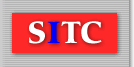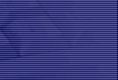
|
関連用語集 |
VBのボタン(Button)についてVisual Basic(VB)における ボタン(Button) は、ユーザーがクリックすることで何らかの処理を実行させるためのコントロールです。最もよく使われる基本的なコントロールの1つであり、イベント(Click)と組み合わせて様々な動作を作ることができます。 ボタンの配置と基本操作Visual Studio のツールボックスからフォーム上にドラッグ&ドロップすることで、簡単に配置できます。ボタンの見た目や機能は、プロパティウィンドウで設定可能です。 主なプロパティ
ボタンクリックのイベント処理
ボタンがクリックされたときに実行する処理は、 上記の例では、btnGreet というボタンがクリックされたときにメッセージボックスが表示されます。 動的にボタンを追加する実行中に新しいボタンを作成してフォームに追加することも可能です。 Enabled / Visible を使った状態変更実用例:テキスト入力とボタンTextBoxと組み合わせて、入力内容を処理できます。 まとめ
ボタン(Button)は、ユーザー操作のきっかけを作る重要なコントロールです。 |
|
VB関連用語集 |
|
−−−−− VB −−−−− VBの浮動小数点数型(Double / Single)について VBのイベントハンドラ(Event Handler)について VBのエラーハンドリング(Error Handling)について
|
|
就転職をお考えの方へ |
|
就転職活動は一人で悩みを抱えてしまうものです。 でも当学院の就転職サポートなら、 カウンセリングから企業紹介・履歴書・面接対策、就職後のキャリア相談まで "長期的に寄り添う"就転職サポート体制を確立しています! 安心の就転職サポートと万全の学習サポートで社会で活躍する修了生も多数。 是非、ご閲覧下さい!
|